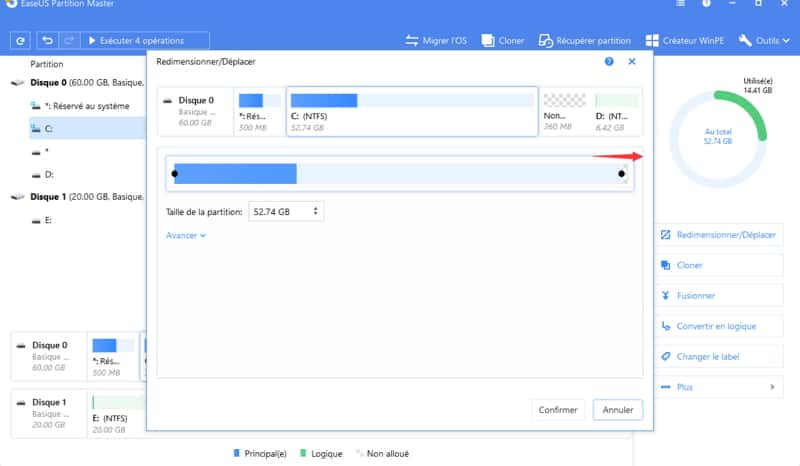Au moment de formater un disque dur, une clé USB ou une mémoire flash, il faut toujours se demander quel est le système de fichiers le plus adapté à son périphérique, à la fois pour des questions de compatibilité, de productivité et de sécurité. Futura vous présente les principaux d’entre eux et vous explique leurs différences afin que vous puissiez choisir en connaissance de cause.
au sommaire
Normalement, la première chose qui suit le formatage d'un périphérique (disque dur interne ou externe, clé USB, carte mémoire, etc.) est la création d'une ou plusieurs nouvelles partitions. Pour chacune d'entre elles, il faut définir le système de fichiers qui va être employé pour gérer les informations.
Le problème est que ces systèmes de fichiers n'ont pas les mêmes caractéristiques, ce qui aboutit à des différences de compatibilité, de sécurité et d'efficacité. Futura a sélectionné les plus connus d'entre eux et vous détaille leurs spécificités afin que vous puissiez choisir en adéquation avec vos besoins.
Système de fichiers : qu’est-ce que c’est ?
Un système de fichiers, appelé aussi système de gestion de fichiers, est une méthode de stockage et d'organisation des informations dans des fichiers sur des supports dits « mémoires secondaires » (disque dur, SSD, clé USB, mémoire flash, etc.). Cela permet de gérer et de conserver des quantités importantes de données, mais aussi de les partager entre plusieurs programmes.
Historiquement, d'aucuns considèrent que le premier système de fichiers à être apparu est le DECtape, sorti en 1964 par DEC pour son système d'exploitationsystème d'exploitation PDP-6 Monitor. À l'époque, l'innovation était majeure, car il était dorénavant possible d'enregistrer des données sur des bandes magnétiquesbandes magnétiques au lieu des cartes perforées.
Actuellement, plusieurs dizaines de systèmes de fichiers existent, mais les plus populaires sont FAT32, NTFS et ExFAT.
FAT32
FAT est l'abréviation de File Allocation Table (table d'allocation de fichiers en français). Créé par MicrosoftMicrosoft en 1996, le système de fichiers FAT32 succède à ses ancêtres FAT12 et FAT16, permettant à l'époque de réaliser d'importantes économies d'espace sur son disque. Il apparaît pour la première fois dans la deuxième version de Windows 95.
Aujourd'hui, c'est devenu un standard dans l'industrie informatique. C'est le système de fichiers qui est communément employé sur les clés USB achetées dans le commerce.
Il dispose d'un vrai avantage sur ses concurrents, car il est compatible avec presque tous les appareils possédant un port USB : ordinateurordinateur fonctionnant sous Windows, sous MacOS X, sous LinuxLinux, smartphones (iPhoneiPhone inclus), tablettes, télévisions, GoPro, appareils photo récents, consoles de jeux (PS3PS3, PS4, Xbox 360Xbox 360 et Xbox One), autoradios, lecteur DVD, boîtiers multimédia, etc.
Techniquement, son âge avancé lui fait subir quelques contraintes. Ainsi, la taille maximale autorisée pour un fichier stocké est 4 Go. C'est suffisant pour une grande majorité de fichiers, mais pas pour de longues vidéos enregistrées en très haute définition ou pour le contenu de certains Blu-rayBlu-ray. En revanche, c'est parfait si vous n'utilisez votre périphérique que pour stocker de petits fichiers tel que des documents Office, de la musique, des photos, etc.
Un inconvénient supplémentaire existe, car une partitionpartition FAT32 est limitée à 2 To par Windows, même si elle pourrait théoriquement atteindre 16 To. Si ce n'est pas un handicap gênant pour le moment, cela pourrait le devenir un peu quand la taille standard des disques durs dans le commerce sera supérieure à 2 To. À l'heure actuelle, la taille de disque la plus répandue est plutôt 1 To.
Le dernier défaut du FAT32 tient à la fragmentation quasi constante du disque. Pour expliquer rapidement, l'écriture des fichiers n'est pas homogène, elle se fait sur toute la surface du disque dans ce que l'on appelle des clusters. Le temps d'accès aux fichiers est plus long, car le système doit scanner cette surface pour retrouver lesdits clusters. De plus, la suppression de fichiers provoque l'apparition de trous entre les emplacements du disque. Celle-ci entraîne à la longue une baisse significative des performances du disque. Pour y remédier, il faut procéder à une défragmentation : Windows possède un outil réalisant cette tâche par défaut.
Pour finir, par rapport à tous les éléments développés, on peut conclure que le système de fichiers FAT32 est recommandé pour les clés USB, les cartes mémoire et les disques durs externes (qui n'ont pas de système d'exploitation installé), toujours à condition de ne pas avoir à stocker des fichiers d'une taille supérieure à 4 Go.

NTFS
NTFS vient de l'anglais « New Technology File System ». C'est un système de fichiers développé par Microsoft dont la première version fut disponible en 1993 avec Windows NT 3.1. Aujourd'hui, c'est la NTFS 3.1 qui est utilisée depuis la sortie de Windows XPWindows XP en 2001. On note d'ailleurs que l'installation des éditions de Windows récentes sur un disque entraîne en théorie un formatage automatique en NTFS.
Ce système de fichiers procède à de multiples améliorations techniques par rapport au FAT :
- support amélioré des données ;
- utilisation de structure de données avancées ;
- liste de contrôle d'accèscontrôle d'accès ;
- journal des modifications de fichiers ;
- chiffrementchiffrement des données.
En découlent de meilleures performances et une sécurité accrue. La taille des fichiers stockés peut atteindre jusqu'à 16 To et celle des partitions 256 To, autant le dire, vous ne devriez pas être confronté à un problème sur ce plan-là.
En revanche, le système de fichiers NTFS pêchepêche en ce qui concerne sa compatibilitécompatibilité avec d'autres périphériques. En effet, s'il fonctionne parfaitement avec toutes les éditions récentes de Windows (depuis Windows XP), il peut seulement lire sur les machines dotées de MacOS ou de certaines distributions Linuxdistributions Linux, mais pas écrire.
Par défaut, il faut partir du principe qu'un périphérique n'étant pas sous Windows n'est pas compatible avec le NTFS, même si des exceptions existent pour certaines distributions Linux et pour quelques appareils spécifiques (la Xbox One développée par Microsoft, le boîtier multimédia Nvidia Shield TV, etc.).
De toutes ces caractéristiques, il ressort que l'usage le plus approprié du système de fichiers NTFS est en général à réserver à un disque dur interne ou SSD dont le système d'exploitation est Windows.

ExFAT
ExFAT, pour « Extended File Allocation Table » est un système de fichiers créé par Microsoft qui a eu pour premier système d'exploitation compatible Windows CE 6.0, sorti en 2006. Il a pour vocation de remplacer progressivement FAT, qu'il modifie pour le mieux. En effet, l'utilisateur est sûr de ne plus avoir de souci avec la taille des fichiers puisque celle-ci peut atteindre un peu plus de 16 Eo en théorie (1 Eo = à peu près un million de To !). Quant à la taille du volumevolume, elle peut aller jusqu'à environ 64 Zo, toujours en théorie.
La taille des clusters a également augmenté de manière significative puisqu'elle passe des 64 ko en pratique de FAT32 à 32 Mo à l'heure actuelle, même si sa limite théorique est largement plus élevée. De plus, l'allocation de l'espace libre a été optimisée grâce à l'introduction de bitmap d'espace permettant de trouver un emplacement vide plus facilement pour écrire les fichiers selon leur taille, mais aussi de les effacer plus rapidement.
Enfin, on remarque l'apparition du support de la liste du contrôle d'accès, comme sur NTFS, mais également du support du TFAT (appelé aussi FAT à transactions sécurisées) qui protège les fichiers lors d'une modification. De cette manière, les modifications ne sont sauvegardées que si elles arrivent à leur terme, ce qui est particulièrement utile pour les périphériques pouvant être retirés n'importe quand, comme une clé USB par exemple.
Le système de fichiers exFAT possède un défaut « logique » : il est rarement compatible avec n'importe quel support âgé de plus de 10 ans (sauf les ordinateurs). Il faut comprendre par là qu'il va donc fonctionner avec toutes les versions de Windows depuis XP, avec MacOS X, avec Linux (après avoir installé les paquetspaquets exFAT pour ce dernier) et avec une majorité de périphériques récents.
Par conséquent, il est opportun de vérifier si le matériel dont vous disposez est compatible avec le système de fichiers exFAT. Si c'est le cas, alors préférez-le à FAT32 pour de meilleurs résultats. C'est donc le système de fichiers recommandé pour les clés USB, les cartes mémoire et les disques durs externes, toujours sous condition de compatibilité de vos autres périphériques.
Aujourd'hui, en addition des ordinateurs, les consoles de jeux (la PS4 et la Xbox One de base, après manipulation pour la Nintendo Switch), les smartphones sous AndroidAndroid et iOSiOS, les tablettes, les appareils photo numériquesnumériques, les caméras GoPro, les télévisions, les boîtiers multimédia et bien d'autres périphériques prennent en charge exFAT quand l'appareil est récent.

EaseUS Partition Master Free
Si vous souhaitez vous procurer un logiciellogiciel gratuit gérant toutes les opérations liées de près ou de loin à un formatage, alors EaseUS Partition Master Free est une solution qui vous satisfera sans aucun doute.
Ce logiciel gratuit, fonctionnant sous Windows permet tout d'abord de formater des partitions, d'en créer et d'en supprimer. Il offre aussi la possibilité d'agrandir une partition, de la réduire et de réaliser des copies de disques durs en tout sécurité.